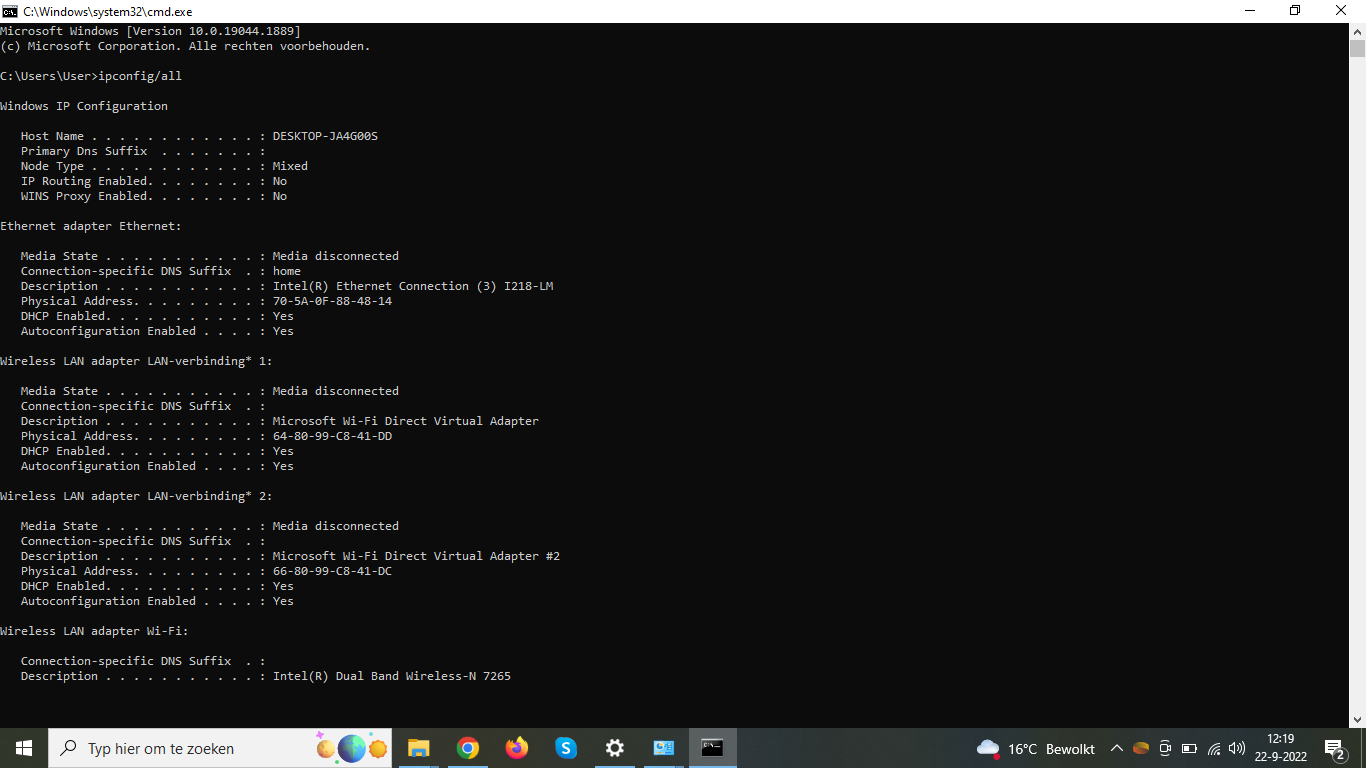Sinds we nieuw modem Zyxel T-50 hebben, kan één laptop (HP EliteBook 820) geen WiFi verbinding maken. Alle andere apparaten waaronder een nieuwe ACER laptop maken wel verbinding. De HP laptop kan het nieuwe netwerk wel vinden, maar na het invullen van de beveiligingssleutel (wireless key) en klikken op “verbinding maken”, verschijnt de melding: “kan geen verbinding maken met dit netwerk”. Daar houdt het op. Met een kabel tussen het modem en de laptop kom ik wel op internet, maar dit is geen werkbare oplossing voor mij. Ik gebruik de laptop op diverse plekken in huis waar ik geen kabel naartoe kan trekken. Ik ben zzp’er en heb deze laptop, en werkende WiFi, hard nodig dus het is nu een heel vervelende situatie.
Wat heb ik al gedaan/geprobeerd?
- gebeld met helpdesk t-mobile. Het WiFi netwerk werd gesplitst in een 5G variant en een langzamere variant (twee punt nog wat). De melding bleef in alle gevallen hetzelfde dus probleem niet opgelost.
- twee topics gevonden en gelezen in de community die lijken op mijn topic. Ik kan er geen oplossing uit halen die ik nu kan toepassen. Er worden wel hulpmiddelen genoemd zoals een LAN usb en andere devices, maar die kosten minimaal ruim 10 euro en als ik het bestel en het werkt niet… dan ben ik weer tijd en geld voor niks kwijt.
- Mijn vrouw gebruikte op haar vorige oude laptop een wireless LAN Card 802.11n (USB) en die heb ik in mijn laptop geprobeerd (nav wat ik in de topics las), maar ik krijg gewoon weer dezelfde melding, dus probleem niet opgelost.
Wie weet wat ik (computerleek) nog kan uitproberen om verbinding te krijgen? Graag in Jip-en-Janneketaal uitleggen:-).
Alvast bedankt!
Kim